要让alias永久生效,必须将其写入shell的启动配置文件。1. 确定当前使用的shell(如bash或zsh);2. 对于bash,将alias添加到~/.bashrc,对于zsh则添加到~/.zshrc;3. 使用文本编辑器打开对应文件并添加alias定义,如alias ll='ls -alf';4. 保存后执行source ~/.bashrc或source ~/.zshrc使配置立即生效;5. 此后每次新终端会话都会自动加载这些alias,确保其永久可用。
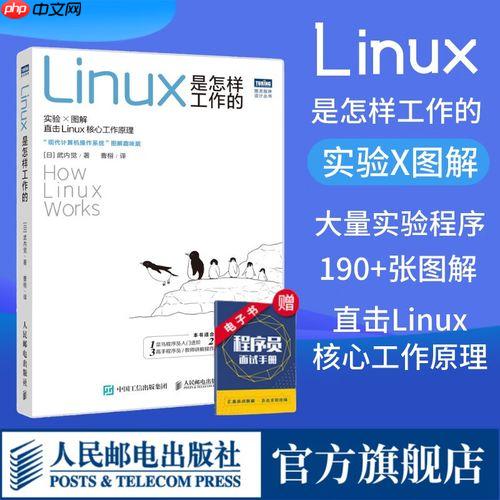
要让命令行中的
alias
.bashrc
.zshrc
这事儿其实挺直接的,但有时候新手会搞不清楚到底往哪个文件里写。我个人觉得,最稳妥的办法是针对你当前使用的shell来操作。
如果你用的是 Bash(这是大多数Linux发行版和macOS的默认shell),你需要编辑的是
~/.bashrc
~/.zshrc
打开配置文件: 你可以用任何文本编辑器打开它。我习惯用
vim
nano
vim ~/.bashrc
或者
nano ~/.bashrc
对于 Zsh:
vim ~/.zshrc
添加你的 alias
alias
ls -alF
ll
alias ll='ls -alF' alias gs='git status' alias gc='git commit -m' alias doc='cd ~/Documents'
这里需要注意,等号两边不能有空格,并且如果你的命令包含空格,需要用单引号或双引号括起来。
保存并退出文件。
让配置立即生效: 你当然可以关闭当前终端窗口再重新打开一个,但更快的办法是“source”一下这个文件,强制shell重新加载它:
source ~/.bashrc
或者
source ~/.zshrc
这样,你刚刚添加的
alias
这个问题我被问过好多次了,我自己也曾困惑过。简单来说,你在命令行里直接敲
alias ll='ls -alF'
alias
命令行的
alias
alias
要让
alias
alias
alias
这确实是个有点让人头疼的选择题,特别是对于刚接触Linux/macOS命令行的人来说。我来给你捋一捋它们各自的职责和适用场景,这样你就知道该往哪儿放了。
.bashrc
alias
.bashrc
.zshrc
~/.zshrc
.bashrc
alias
.profile
.profile
PATH
alias
.profile
alias
.profile
.bashrc
.bashrc
.bash_profile
~/.bash_profile
~/.profile
alias
.bash_profile
.bashrc
我的建议是:
alias
~/.bashrc
alias
~/.zshrc
这样最简单,也最符合日常使用习惯。那些关于登录shell和非登录shell的细微差别,对于
alias
rc
.bashrc
.zshrc
随着你使用命令行的深入,
alias
.bashrc
.zshrc
分类和注释: 这是最基础也是最重要的。把相关的
alias
#
# Git Aliases alias ga='git add .' alias gc='git commit -m' alias gp='git push' # Navigation Aliases alias ..='cd ..' alias ...='cd ../..' alias dev='cd ~/Development' # System Aliases alias update='sudo apt update && sudo apt upgrade -y' # For Debian/Ubuntu
这样,即使文件很长,你也能一眼找到想要修改或查看的
alias
拆分到单独的文件: 当你的
alias
.bashrc
.zshrc
alias
source
~/.bash_aliases
# ~/.bash_aliases alias ll='ls -alF' alias gs='git status' # ...更多alias
然后在你的
~/.bashrc
if [ -f ~/.bash_aliases ]; then
. ~/.bash_aliases
fi这样,所有的
alias
~/.bash_aliases
alias
~/.bash_git_aliases
~/.bash_dev_aliases
~/.bash_aliases
source
使用函数代替复杂的 alias
alias
# Alias (不灵活)
# alias mkdt='mkdir $(date +%Y%m%d)'
# Function (更灵活)
mkdt() {
mkdir "$1_$(date +%Y%m%d)"
}这样你就可以
mkdt myproject
myproject_20231027
alias
版本控制你的点文件(Dotfiles): 你的
.bashrc
.zshrc
.vimrc
避免与现有命令冲突: 在定义
alias
ls
ls -l
rm
type <命令名>
这些方法结合起来,能让你的命令行环境变得既高效又易于管理,长期来看能节省你不少时间。
以上就是如何创建命令快捷方式 alias永久化保存配置的详细内容,更多请关注php中文网其它相关文章!

每个人都需要一台速度更快、更稳定的 PC。随着时间的推移,垃圾文件、旧注册表数据和不必要的后台进程会占用资源并降低性能。幸运的是,许多工具可以让 Windows 保持平稳运行。

Copyright 2014-2025 https://www.php.cn/ All Rights Reserved | php.cn | 湘ICP备2023035733号